综合代维管理系统集客家客专业巡检使用手册0420.docx
《综合代维管理系统集客家客专业巡检使用手册0420.docx》由会员分享,可在线阅读,更多相关《综合代维管理系统集客家客专业巡检使用手册0420.docx(35页珍藏版)》请在冰豆网上搜索。
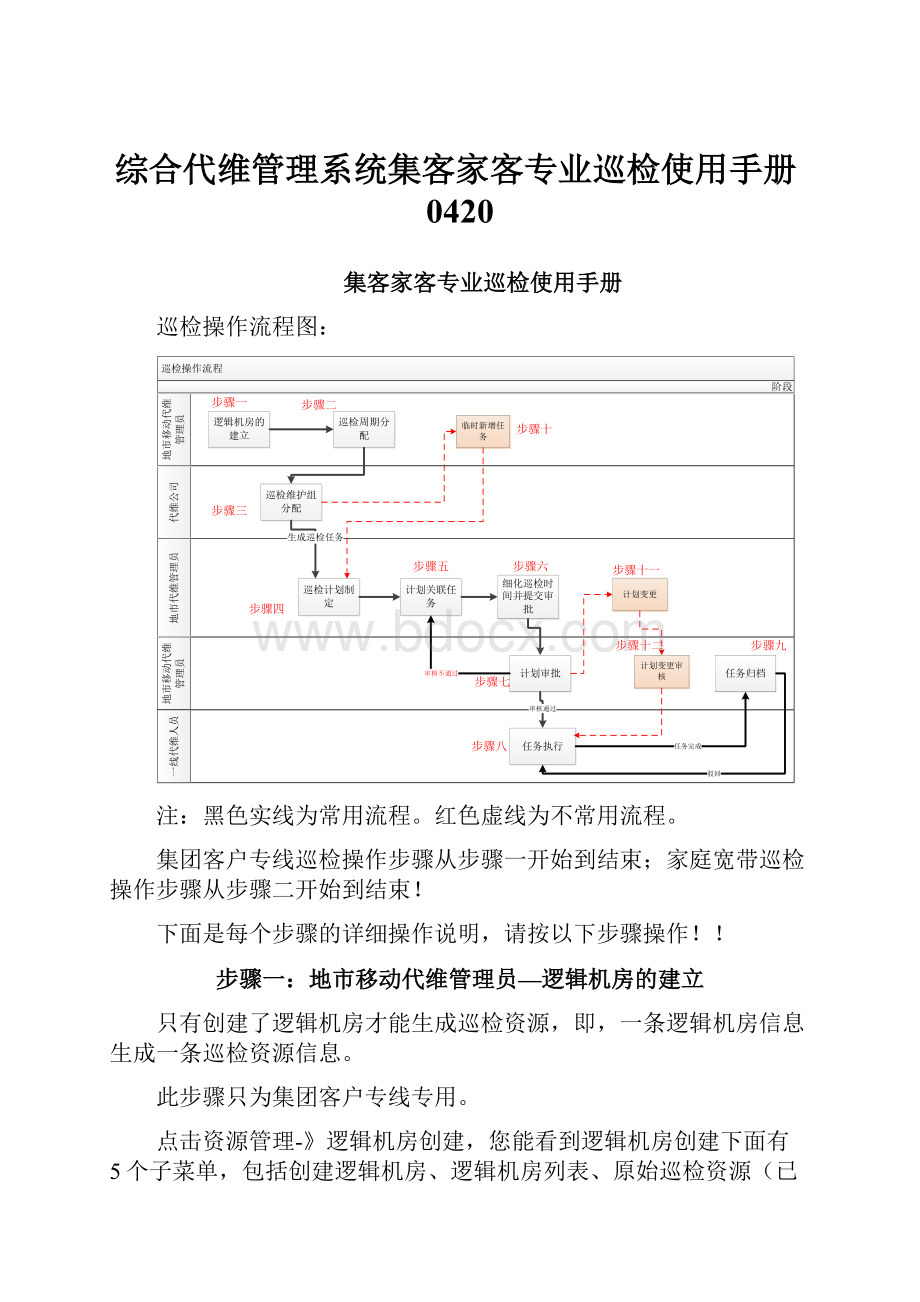
综合代维管理系统集客家客专业巡检使用手册0420
集客家客专业巡检使用手册
巡检操作流程图:
注:
黑色实线为常用流程。
红色虚线为不常用流程。
集团客户专线巡检操作步骤从步骤一开始到结束;家庭宽带巡检操作步骤从步骤二开始到结束!
下面是每个步骤的详细操作说明,请按以下步骤操作!
!
步骤一:
地市移动代维管理员—逻辑机房的建立
只有创建了逻辑机房才能生成巡检资源,即,一条逻辑机房信息生成一条巡检资源信息。
此步骤只为集团客户专线专用。
点击资源管理-》逻辑机房创建,您能看到逻辑机房创建下面有5个子菜单,包括创建逻辑机房、逻辑机房列表、原始巡检资源(已关联)、原始巡检资源(待关联)、资源变更历史查询。
以下为创建逻辑机房的步骤,一个是常用步骤,一个是不常用步骤,两个步骤都可实现逻辑机房的创建。
常用步骤:
原始巡检资源(待关联):
此菜单是为了将原始巡检资源转换为逻辑机房。
(所谓原始资源为综资的原始数据,因不能直接把综资的原始数据作为巡检数据,需要将原始数据进行合并、归并或转换后的数据作为巡检资源)。
具体操作如下:
点击资源管理-》逻辑机房创建-》原始巡检资源(待关联),见到如下界面:
勾选要转换/合并/归并的资源,也可通过查询条件查出资源,勾选完成后(可多选)。
如果点击“转换”(所谓转换,系统会将勾选的数据转换生成巡检资源,即勾选了3条数据,点击转换后,系统将生成3条逻辑机房信息,同时也生成了3条巡检资源数据)出现如下界面:
点击“否”,回到上一步。
点击“是”,出现如下界面:
当出现上面界面时,表示资源转换成功,你可在“逻辑机房列表”和“原始巡检资源(已关联)”菜单中查到刚才转换的数据。
如果点击“合并”,(所谓合并,系统会将勾选的数据合并为一条巡检资源,即勾选了3条数据,点击合并,创建逻辑机房后,系统将生成1条逻辑机房信息,同时也生成了1条巡检资源数据)出现如下界面:
点击“否”,回到上一步。
点击“是”,页面出现如下界面:
录入逻辑机房的基本信息,点击“创建”,出现如下界面,点击“确定”即可。
你可在“逻辑机房列表”和“原始巡检资源(已关联)”菜单中查到刚才合并的数据。
如果点击“归并”,(所谓归并,就是将勾选的数据归并到已有的逻辑机房,即勾选了3条数据,点击归并,系统会将这3条数据归并到你选的逻辑机房下面)出现如下界面:
点击“否”,回到上一步。
点击“是”,页面出现如下界面:
勾选逻辑机房(只能是单选),点击页面下放的确认,如下图:
点击确认后,如出现下图,则表示归并成功:
点击确定即可。
你可在“逻辑机房列表”和“原始巡检资源(已关联)”菜单中查到刚才合并的数据。
不常用步骤:
创建逻辑机房:
此菜单是为了建立逻辑机房的基本信息,为关联原始资源做准备。
如下图,填写完成后,点击保存即可。
保存成功后,可在菜单“逻辑机房列表”中查看到刚刚创建的机房,点击“逻辑机房列表”,如下图:
通过此途径创建的逻辑机房,在“关联原始资源”列,都是已图标的形式显示的,表示该逻辑机房还没关联原始巡检资源,点击图标
,进入如下页面:
系统会根据您创建逻辑机房的地市和区县匹配出该地市、区县、未关联的所有原始资源信息。
你可通过勾选关联,也可通过查询关联。
勾选完成后,点击“关联勾选项”,进入如下页面:
点击“否”,回到上一步。
点击“是”,页面出现如下界面:
再去逻辑机房列表中去查看,“关联原始资源”已由
变为了
,如下图:
已关联的资源可在“原始巡检资源(已关联)“中查看到已关联的数据。
步骤一操作完成后,才可进行步骤二和步骤三!
!
其中,步骤二和步骤三可同时进行!
步骤二:
地市移动代维管理员—为资源分配巡检周期
只有为资源分配了巡检周期和巡检小组后,才能生成巡检任务。
以下提供分配巡检周期步骤、删除(或更改)巡检周期步骤。
分配巡检周期:
点击巡检管理-》巡检计划基础信息管理-》巡检周期维护,所见界面如下:
系统会根据登录系统账号所属地市呈现出该地市的资源信息(即,登录人在查询资源时,就不用选地市了),点击红色框中的查询,展开查询条件,代维专业集客专业选择‘集团客户专线’,如下图
输入查询条件,点击查询即可。
界面如下:
您可通过勾选或全选的方式选中你要分配的资源,然后点击“分配所选项”(您如果想把查询出来的资源都划分为一个巡检周期,那么可点击“按查询条件分配”)。
点击分配所选项(或按查询条件分配)后,页面弹出以下界面,选中巡检周期后,点击提交即可。
分配完成后,您可查看到该资源被分配了周期,如下图:
见到上图样式,表示您成功为资源分配了周期。
删除(或变更)巡检周期:
如果您发现有资源的巡检周期划分错了或要修改巡检周期,那请在巡检管理-》巡检计划基础信息管理-》巡检周期维护页面先查询到该条数据,勾选它,点击“取消分配周期”。
点击“确定”后,系统会帮您清掉这条资源的巡检周期,您如果要重新为该条资源划分周期,请重复步骤“分配巡检周期”。
步骤二和步骤三都完成后,才可进行步骤四!
!
步骤三:
代维公司—为资源分配巡检维护组
只有为资源分配了巡检小组和巡检周期后,才能生成巡检任务。
以下提供分配巡检小组步骤、删除(或更改)巡检小组步骤。
分配巡检小组:
在巡检管理-》巡检计划基础信息管理-》资源维护组划分,点击查询。
通过查询条件查询出贵公司要维护的资源,您可通过勾选或全选的方式选中要分配维护组的资源,然后点击“分配所选项”(您如果想把查询出来的资源都划分为一个巡检维护组,那么可点击“按查询条件分配”)。
点击分配所选项(或按查询条件分配)后,页面弹出以下界面,点击公司名称后面的方框:
点击方框后,出现如下界面,勾选好维护组后,点击“确定”。
点击确定后,出现如下界面,点击“提交”即可。
分配完成后,您可查看到该资源被分配了巡检维护组,如下图:
见到上图样式,表示您成功为资源分配了巡检维护组。
删除(或变更)巡检小组:
如果您发现有资源的巡检维护组划分错了或要修改巡检维护组,那请在巡检管理-》巡检计划基础信息管理-》资源维护组划分页面先查询到该条数据,勾选它,点击“取消关联所选项”。
点击“确定”后,系统会帮您清掉这条资源的巡检周期,您如果要重新为该条资源划分周期,请重复步骤“分配巡检周期”。
步骤二和步骤三都完成后,才可进行步骤四!
!
步骤四:
代维管理员—巡检计划的制定
系统会根据地市移动代维管理员为资源划分的周期和代维公司为资源分配的维护组定期生成巡检任务。
巡检任务生成后,代维管理员就可指定巡检计划了。
在巡检管理-》巡检计划管理-》计划新增,点击计划新增。
可看到下面的界面:
填写好页面信息后,点击保存即可。
注:
一个代维专业一个代维公司每个月只能做一次计划,此页面的代维公司只能选到第三级组织区域维护中心(如下图),页面这样设计的目的是一个区域维护中心只能对一个专业做巡检计划。
如果出现巡检计划基本信息需要修改或重新制定的情况,请点击巡检管理-》巡检计划管理-》计划列表,找到你要修改的计划,点击编辑按钮,如下图:
点击编辑按钮后进入如下页面,可对计划信息进行修改或删除,修改完成后,点击保存即可,如果点击删除,页面会提示是否确认删除此计划,如果确认,此计划将成功删除。
如果需要重新制定计划,请回到步骤四。
以上是巡检计划的制定,注意,这个计划只是创建了计划的基本信息,要去巡检的任务还需要各位去关联,详细步骤请见请见步骤五:
计划关联巡检任务。
步骤五:
代维管理员—计划关联巡检任务
在巡检管理-》巡检计划管理-》计划列表,找到要关联任务的计划,点击关联巡检任务的图标
,如下图:
点击关联巡检任务的图标
后,页面进入巡检任务关联页面,如下图,勾选要关联的巡检任务,点击“关联勾选项”。
也可以按查询条件查出资源,点击“关联查询出所有项”,系统会将查询出来的所有项自动关联到该计划下:
确定关联资源后,计划关联巡检任务完成。
计划关联完成后可去计划列表中去查看“详情”,在详情中可查看到您关联的任务。
也支持将巡检周期大于月且上月未巡检的资源关联到下个月去巡检,如下界面
点击‘关联上月巡检任务’按钮,可以选择上月未完成的任务去关联。
以上是计划关联任务的操作步骤,关联完成后,接下是对任务周期的细化,细化完成后,将计划提交至地市移动管理员审批。
详细操作见步骤六。
步骤六:
地市代维管理员—任务细化并提交计划至地市移动管理员审批
在巡检管理-》巡检计划管理-》计划列表,点击任务细化图标,如下图:
点击图标后,页面进入任务细化和任务提交审批页面,可通过勾选的方式批量细化巡检日期,也可一条条任务细化。
注:
任务细化不是必须步骤,因为系统会根据资源划分的周期生成一个巡检开始日期和巡检结束日期。
任务细化完成后,点击“提交审批”按钮,选择计划审批人,点击提交审批即可。
以上操作完成后,计划就到了地市移动代维管理员处。
地市移动管理员审批步骤见步骤七。
步骤七:
地市移动代维管理员—计划审批
在巡检管理-》巡检计划管理-》计划审批,勾选需要审批的计划,点击‘批量审批’,进入如下页面:
地市移动代维管理员可通过详情查看该计划的基本信息和关联的资源。
点击“审批”按钮,进入计划审批页面,如下:
如果审核通过,选择审核通过,填写审批意见,点击提交即可。
如果审核不通过,选择审批驳回,填写审批意见,点击提交即可,提交完成后。
以上是地市移动代维管理员的操作步骤,审核不通过,代维公司管理员需要对计划重新关联任务或任务细化,操作回到步骤五和六。
审核通过后,一线代维人员可对计划的任务进行执行操作,任务执行操作步骤见步骤八。
步骤八:
一线代维人员—执行巡检任务
一线代维人员执行巡检任务可在手机上执行任务,也可直接在系统上执行任务。
下面分别描述了手机执行任务和PC端执行巡检任务。
手机执行任务
一线代维人员在确保代维巡检模块安装至手机后,以下为任务执行的操作步骤:
点击图标“手机巡检”,进入手机巡检页面,如下图:
点击此图标可以查看计划详情。
点击旁边的图标,如下图
图片管理:
点击图片管理可以对巡检过程中拍摄的图片进行上次操作。
一般巡检人员在巡检过程中拍摄的照片由于流量的考虑支持巡检人员回公司或到有wifi的地方再进行上传操作,巡检人员一定要在规定的巡检结束日期前上传这些照片,否则视为巡检未完成。
GPS管理:
点击GPS管理,可以对GPS进行设置。
清除缓存:
点击清除缓存,清除冗余垃圾数据,加快速度。
下面回到计划列表界面
点击一个计划,进入巡检任务列表,如下图
在这个界面可以按照周期分类进行巡检任务呈现,也可以通过‘未完成’、‘已完成’来分类呈现。
点击一个巡检任务,如下图
在巡检之前首先需要签到。
系统支持两种签到方式。
GPS签到:
系统将对手机所在经纬度与系统上资源的经纬度进行对比,并结合资源误差范围内所设置的值进行判定,若系统判定你到达该巡检资源所在地将自动签到,若系统判定你未到达该巡检资源所在地则你无法签到,无法进行后续工作,这时候可以采用照片签到;
照片签到:
在手机无法获取GPS的情况下,系统支持照片签到。
签到成功,点击一个任务进入巡检项列表界面,如下如
如上图下方提示巡检规定时间为30分钟,点击一个巡检项,进入下图
填写巡检结果信息,异常情况,点击右上方的照相机图片按钮可以进行拍照,拍照后点击提交,再点击确定上传照片,也可以先保存不上传,待回去有WIFI的地方再上传。
点击返回按键,自动保存巡检结果信息。
待全部巡检完成后,点击“提交”按钮完成本次巡检。
完成巡检后需要通过GPS或者照片进行签退操作。
点击下图中右上角的按键中的签退按钮可以进行签退,如下图
提示巡检时间未到不能签退,需要等巡检时间到达后才能签退。
以上为手机执行任务的操作步骤。
操作完成后,可在代维系统的巡检管理-》巡检执行-》巡检进度查询,点击巡检进度查询,可查看到该计划的实际完成进度。
点击“查看巡检任务”,可查看到手机巡检的结果。
PC端执行巡检任务
可通过PC端查看并处理与自己相关的任务,查看位置:
巡检管理-》巡检执行-》巡检进度查询,点击查看任务,如下图。
注:
某资源划分到维护组1,那么维护组1下面的所有人都能看到该计划下划分给维护组1的巡检任务(一个条资源对应一个巡检任务)。
点击查看巡检任务,可查看巡检任务的详细信息并可在PC上执行巡检(注:
正常情况下是在手机上去执行任务,当出现手机故障或其他不能提前避免的问题导致不能在手机上传巡检结果时,一线人员可通过PC端上传巡检结果和照片,以确保能在规定时间完成任务),如图:
可点击图片上传按钮
,可上传巡检过程中的拍的照片。
点击公共巡检项操作的图标“
”,进入到巡检模板信息填写页面,页面如下:
填写完成后,点击“批量保存”即可。
以上是PC端执行巡检任务的操作步骤。
操作完成后,可在代维系统的巡检管理-》巡检执行-》巡检进度查询,点击巡检进度查询,可查看到该计划的实际完成进度。
点击“查看巡检任务”,可查看到巡检的结果。
步骤九:
地市移动代维管理员—巡检任务归档
待一线代维人员执行完巡检任务后,地市移动代维管理员可对已完成的任务进行归档。
点击巡检管理-》巡检任务归档-》可归档列表,进入页面后,可查看到待归档的计划。
如图:
通过上图页面,可查看到“可归档巡检任务数”,点击该数字,可对任务进行归档,如图:
可对已完成的任务进行批量归档或驳回,点击“驳回”,该条任务需代维一线人员重新巡检。
点击“归档”,页面会提示“是否确认归档”。
图:
点击“是”,归档成功后,可在巡检管理-》已归档列表中查询到该条任务已归档。
点击“否”,表示放弃归档操作。
以上为整个巡检的操作步骤。
其他步骤
步骤十:
地市移动代维管理员—临时新增任务
当领导视察或地市移动需要临时给代维公司新增任务时,可操作此步骤。
可巡检。
目前新增临时任务的时候直接选择要关联的计划直接关联到计划下去,不用审批,即
点击巡检管理-》巡检计划基础信息管理-》新增临时任务,可通过查询条件查询出要生产临时任务的资源,点击“按查询条件生成”按钮。
也可通过勾选的方式选择要生成临时任务的资源,点击“按勾选项生成”按钮。
如下图:
弹出计划列表界面,如下图
勾选任务即将要关联的计划,点击提交,关联成功。
可以在计划‘详情’中检查是否关联成功。
步骤十一:
地市代维管理员—计划变更
在计划审批完成后,如果发现任务关联少了或关联错了,需要对计划做变更时,才操作此步骤。
如果你需要为该计划新增巡检任务,请先新增临时任务,操作步骤见步骤十。
步骤十完成后,按如下操作完成计划变更。
如果你只变更该计划下任务的巡检开始日期、结束日期和代维小组,那可直接按如下操作完成计划变更。
在巡检管理-》巡检计划管理-》计划变更,点击计划变更,可查看到巡检计划列表,如下图
找到您要变更的计划,点击变更历史的图标,进入新增变更页面,点击“新增变更”按钮,
点击新增变更按钮后,进入变更信息填写页面,如下图:
填写好页面信息后,点击保存按钮。
点击‘编辑’按钮,可对变更标题进行修改。
点击‘变更巡检任务’图标,进入该计划下的巡检任务列表,可为计划变更(增加、删除任务)任务,如下图:
增加关联任务:
如果列表中有还未关联的任务,那么此处你可看到该列表中“是否关联计划”字段显示的是为“否”,点击“变更”图标,进入任务信息变更页面,可对该任务变更巡检开始日期、结束日期和代维小组,如下图:
此步骤也可变更巡检开始日期、巡检结束日期和代维小组,如果你不需要变更这些,就保持空白为空就行。
点击保存后系统会将该任务强制关联到该计划下。
变更完成后,点击保存后,页面回到任务列表页面,可查看到变更标示字段‘是否已变更’为‘是’,标示已变更。
是否关联计划‘是’。
删除任务:
点击‘变更’按钮,‘是否本月执行’改为‘否’,变更完成后,点击保存后,页面回到任务列表页面,可查看到变更标示字段‘是否已变更’为‘是’,标示已变更。
是否关联计划‘否’。
以上步骤完成后,点击上图页面中的按钮“提交审批”,选择审批人后,点击提交即可。
以上是计划变更的详细操作步骤。
该步骤完成后,才可进行步骤十二!
步骤十二:
地市移动代维管理员—计划变更审批
地市代维管理申请计划变更后,地市移动代维管理需要对该计划进行审批,操作步骤如下:
在巡检管理-》巡检计划管理-》计划变更审批,点击计划变审批更,可查看到巡检计划变更列表。
点击“审批”按钮,页面进行审批页面,如下图:
审批通过,选择审批通过,填写审批意见,点击提交即可。
审批不通过,选择审批驳回,填写审批意见,点击提交即可。
以上是地市移动代维管理员的操作步骤,审核不通过,代维公司管理员需要对计划重新变更提交,操作回到步骤十一。
审核通过后,一线代维人员可对计划的任务进行执行操作,任务执行操作步骤见步骤八。